Naviguer dans l'Architecture Android: Gestion des Activités et des Fragments
10 min de lecture
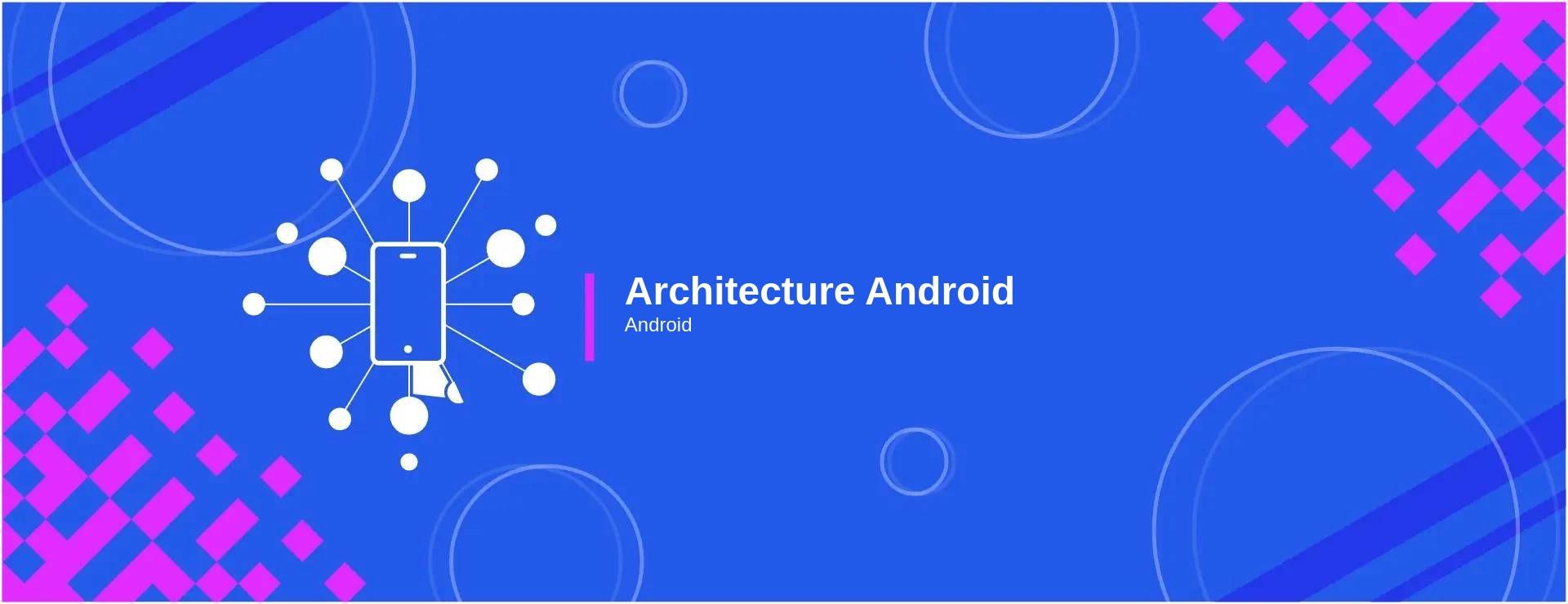
1. Introduction: Le rôle des Activités et des Fragments dans Android
1.1. Contexte: Qu'est-ce qu'une activité et un fragment?
Une activité, dans le contexte du développement Android, représente une seule chose que l'utilisateur peut faire. Chaque fois que vous voyez un écran différent sur une application Android, il est probable qu'une nouvelle activité ait été lancée. Une activité fournit une interface utilisateur qui permet à l'utilisateur d'interagir avec votre application.
Un fragment, quant à lui, est un morceau modulaire de l'interface utilisateur d'une activité, avec son propre cycle de vie, qui peut être réutilisé à travers plusieurs activités. Autrement dit, un fragment est une sous-section d'une activité, qui peut être combinée avec d'autres fragments pour former une interface utilisateur complète.
1.2. Le paradigme d'interface utilisateur modulaire
L'adoption des fragments a été motivée par le besoin de créer des interfaces utilisateur adaptatives, qui peuvent se redimensionner et se reconfigurer pour différents types d'appareils, tels que les tablettes et les smartphones, ou même les écrans d'orientation paysage et portrait. Grâce à la modularité qu'offrent les fragments, il est possible de combiner, réorganiser et réutiliser différentes parties de l'interface utilisateur selon les besoins.
Par exemple, sur un smartphone, vous pourriez avoir une activité qui affiche un fragment à la fois, comme une liste d'articles. En cliquant sur un article, un nouveau fragment peut être lancé pour afficher les détails. Cependant, sur une tablette, vous pourriez avoir une mise en page à deux volets, où la liste d'articles est affichée sur le côté gauche et les détails de l'article sélectionné sont affichés à droite.
1.3. Pourquoi la gestion des activités et des fragments est-elle cruciale?
La gestion efficace des activités et des fragments est au cœur de la création d'applications Android réactives et conviviales. Comprendre leur cycle de vie, savoir quand ils sont créés, repris, mis en pause, arrêtés ou détruits, est essentiel pour éviter des bugs courants comme les fuites de mémoire.
De plus, une navigation fluide entre les activités et les fragments est essentielle pour garantir une expérience utilisateur optimale. Les transitions abruptes ou les chargements d'écran lents peuvent rapidement frustrer les utilisateurs et les amener à quitter votre application. En maîtrisant la gestion des activités et des fragments, vous pouvez construire des applications Android plus cohérentes, réactives et professionnelles.
2. Les bases: Création et utilisation des Activités et Fragments
2.1. Structure et création d'une activité
L'activité est l'un des piliers fondamentaux du développement Android. Chaque activité a une tâche spécifique et présente une interface utilisateur unique à l'utilisateur.
La création d'une activité nécessite généralement au moins deux éléments: un fichier Java ou Kotlin qui étend la classe Activity et un fichier XML qui définit l'interface utilisateur de l'activité.
Le fichier XML associé, activity_ma_activite.xml, définira la mise en page de cette activité.
Note: Assurez-vous d'enregistrer votre activité dans le fichier AndroidManifest.xml pour qu'elle soit reconnue par le système Android.
Tableau comparatif entre une activité et une application:
| Activité | Application | |
|---|---|---|
| Définition | Une chose que l'utilisateur peut faire | Ensemble d'activités |
| Cycle de vie | Possède son propre cycle de vie | N'en possède pas de spécifique |
| Interface utilisateur | Définie par un fichier XML | Composée de plusieurs activités |
Documentation officielle sur les activités
2.2. Introduction aux fragments et leur rôle
Un fragment est une partie modulaire de l'interface utilisateur d'une activité. Il peut être utilisé dans plusieurs activités, ce qui favorise la réutilisation du code et une conception d'interface utilisateur plus cohérente.
Les fragments ont été introduits pour répondre aux défis posés par les différents tailles d'écran des appareils Android, des smartphones aux tablettes.
Le fichier XML associé, fragment_mon.xml, définira la mise en page de ce fragment.
Documentation officielle sur les fragments
2.3. Comment intégrer des fragments dans une activité?
L'intégration d'un fragment dans une activité se fait généralement à l'aide du gestionnaire de fragments (FragmentManager) et d'une transaction de fragment.
Dans cet exemple, R.id.container est l'ID d'un FrameLayout dans le fichier XML de l'activité, servant de conteneur pour le fragment.
Gardez à l'esprit que les fragments peuvent être ajoutés, supprimés, remplacés et même ajoutés à la pile arrière (pour gérer la navigation).
Guide sur l'utilisation des fragments dans une activité
3. Gestion du cycle de vie des Activités et des Fragments
3.1. Les étapes du cycle de vie et leurs importances
Chaque activité et fragment dans Android a un cycle de vie défini qui dicte son comportement pendant sa durée de vie. La compréhension de ce cycle de vie est cruciale pour construire des applications robustes et éviter les erreurs courantes.
Cycle de vie d'une activité:
onCreate(): Cette méthode est appelée lors de la première création de l'activité. Elle est généralement utilisée pour effectuer des initialisations à usage unique.onStart(): L'activité devient visible à l'utilisateur.onResume(): L'activité commence à interagir avec l'utilisateur.onPause(): L'activité précédente est toujours partiellement visible.onStop(): L'activité n'est plus visible à l'utilisateur.onDestroy(): L'activité est détruite et nettoyée.
Cycle de vie d'un fragment:
onAttach(): Le fragment est associé à son activité hôte.onCreateView(): Pour dessiner l'interface utilisateur du fragment.onActivityCreated(): À confirmer que l'activité hôte est créée.onStart(),onResume(),onPause(),onStop(): Similaire à une activité.onDestroyView(): Suppression de l'interface utilisateur du fragment.onDetach(): Fragment dissocié de son activité hôte.
Documentation sur le cycle de vie des activités Documentation sur le cycle de vie des fragments
3.2. Gérer les états de transition
Gérer correctement les états de transition entre les méthodes du cycle de vie est essentiel pour éviter des bugs tels que les fuites de mémoire ou l'arrêt inattendu des activités.
Par exemple, si un dialogue est affiché dans onResume(), il doit être caché dans onPause() pour éviter des fuites de mémoire.
Il est aussi crucial de gérer les états lorsque l'écran pivote (changement de configuration) car cela peut redémarrer l'activité.
3.3. Bonnes pratiques pour assurer la fluidité de l'application
- Évitez les opérations lourdes dans les méthodes du cycle de vie: Les méthodes comme
onCreate()ouonResume()sont appelées sur le thread principal. Évitez d'y effectuer des opérations intensives. - Utilisez les ViewModel pour conserver les données: En utilisant la classe ViewModel d'Android, les données peuvent être conservées même si l'activité est redémarrée à cause d'un changement de configuration.
- Testez les changements de configuration: Assurez-vous de tester les scénarios où l'écran est pivoté ou le clavier est affiché pour voir comment votre activité ou fragment se comporte.
- Gérez les ressources dans
onPause()ouonStop(): Si vous créez des ressources comme des threads ou des connexions réseau, assurez-vous de les fermer ou de les nettoyer correctement.
Guide sur les bonnes pratiques du cycle de vie
4. Navigation entre les écrans: Activités et Fragments
4.1. Intents et passage d'informations entre les activités
Un Intent en Android est un mécanisme de messagerie qui permet de demander une action d'un autre composant d'application. Il y a deux types principaux d'Intents: explicites et implicites.
Intent explicite:
Utilisé pour démarrer une activité ou un service spécifique. Par exemple, passer d'une activité A à une activité B.
Passer des données avec Intents:
Puis, dans ActivityB:
Intent implicite:
Utilisé pour demander une action qui peut être exécutée par plusieurs applications. Par exemple, ouvrir une URL dans un navigateur.
4.2. Naviguer entre différents fragments
La navigation entre fragments est généralement gérée à l'aide du FragmentManager et du FragmentTransaction.
Exemple de remplacement d'un fragment:
Documentation sur la navigation entre fragments
4.3. Utiliser le système de navigation Android Jetpack
Le système de navigation Jetpack est un ensemble d'outils, de bibliothèques et de plugins qui simplifient la mise en œuvre de la navigation, notamment le passage entre fragments.
- Graphique de navigation: Une ressource XML qui contient toutes les informations de navigation relatives à votre application.
- NavController: Objet qui gère les transactions de fragments à l'aide du graphique de navigation.
- Safe Args: Un plugin Gradle qui fournit une manière type-safe de naviguer et de passer des données entre les destinations.
Exemple d'utilisation du NavController pour naviguer vers un fragment:
Passage d'arguments avec Safe Args:
Le système de navigation Jetpack offre une manière cohérente et prévisible de gérer la navigation et le passage d'informations dans votre application Android.
Documentation sur le système de navigation Jetpack
5. La communication entre les Activités et Fragments
5.1. Passer des données entre les activités et les fragments
De l'activité au fragment:
Pour passer des données d'une activité à un fragment, on utilise généralement des Bundle.
Et dans le Fragment, récupérez les données:
Du fragment à l'activité: Si un fragment souhaite renvoyer une valeur à son activité parente, il peut utiliser une méthode directe de l'activité ou définir une interface.
Documentation sur le passage de données entre les activités et les fragments
5.2. Utiliser des interfaces et des callbacks
L'utilisation d'interfaces est une approche courante pour garantir une bonne séparation des préoccupations entre les fragments et les activités.
L'activité qui contient le fragment doit alors implémenter MonInterface et sa méthode maMethode.
5.3. Observer des changements avec LiveData
LiveData est un composant de données observable, conscient du cycle de vie. C'est-à-dire qu'il respecte le cycle de vie des autres composants d'application, comme les activités, les fragments ou les services.
Pour observer les changements:
LiveData est souvent utilisé en conjonction avec ViewModel pour séparer l'interface utilisateur des opérations métier.
La communication efficace entre les activités et les fragments est cruciale pour créer des applications réactives et bien architecturées.
6. Gestion avancée des Fragments
6.1. FragmentManager et transactions
FragmentManager est l'outil central pour gérer vos fragments dans une activité. Il vous permet d'ajouter, de retirer, de remplacer et d'exécuter d'autres opérations sur les fragments.
Pour commencer une transaction:
Ajouter un fragment:
Remplacer un fragment:
Et n'oubliez pas de valider la transaction:
Les transactions peuvent également être ajoutées à la pile arrière, permettant à l'utilisateur de revenir à l'état précédent avec le bouton de retour.
Documentation sur FragmentManager
6.2. DialogFragments et BottomSheetDialogFragments
DialogFragment est une subclasse de Fragment utilisée spécifiquement pour afficher une boîte de dialogue.
BottomSheetDialogFragment est similaire, mais est conçu pour afficher un contenu qui se glisse du bas de l'écran, similaire à une feuille de fond.
Documentation sur DialogFragment
6.3. Fragments retenus et fragments sans interface utilisateur
Les fragments retenus sont utilisés pour conserver des informations ou des états entre les changements de configuration, comme lorsqu'on tourne l'appareil.
Les fragments sans interface utilisateur sont simplement des fragments qui n'ont pas d'interface utilisateur associée. Ils sont utiles pour encapsuler et gérer des données sans nécessiter une vue.
Documentation sur les fragments retenus
Ces techniques avancées peuvent sembler complexes au premier abord, mais une fois comprises, elles offrent des outils puissants pour améliorer la flexibilité et la robustesse de votre application.
7. Les défis courants et solutions
7.1. Gérer la rotation de l'écran et les changements de configuration
La rotation de l'écran est un défi courant dans le développement Android. Lorsqu'une rotation se produit, l'activité est détruite puis recréée, ce qui peut entraîner une perte de données ou d'état. Heureusement, Android fournit des moyens de gérer ces changements:
- Utiliser onSaveInstanceState() et onRestoreInstanceState(): Ces méthodes permettent de sauvegarder et de restaurer l'état d'un fragment ou d'une activité lors de changements de configuration.
- Utiliser des fragments retenus: Comme mentionné précédemment, un fragment retenue conserve son état entre les changements de configuration.
Documentation sur la gestion des changements de configuration
7.2. Adapter les fragments pour les tablettes et les écrans multi-fenêtres
Avec la diversité des appareils Android, il est crucial d'assurer une expérience utilisateur cohérente sur les téléphones, les tablettes, et d'autres formats.
-
Utiliser des layouts alternatifs: Vous pouvez définir des layouts spécifiques pour les tablettes en utilisant le dossier
res/layout-largeoures/layout-sw600dp. -
Gérer le mode multi-fenêtre: Depuis Android Nougat (API 24), les appareils supportent le mode multi-fenêtre. Il est important de tester votre application dans ce mode et d'apporter les ajustements nécessaires.
Documentation sur le support des écrans multiples
7.3. Assurer la compatibilité descendante et gérer les versions d'API
Le paysage Android est fragmenté avec de nombreuses versions d'API. Pour assurer une large compatibilité:
- Utiliser la bibliothèque AndroidX: Elle offre une compatibilité descendante pour les composants Android, y compris les fragments.
- Tester sur différentes versions d'API: Utilisez l'émulateur Android ou des dispositifs réels pour tester votre application sur différentes versions.
Documentation sur la compatibilité descendante avec AndroidX
En étant conscient de ces défis et en utilisant les outils et techniques appropriés, vous pouvez construire des applications robustes et réactives pour une vaste gamme d'appareils et de versions d'Android.
8. Conclusion: Optimiser l'expérience utilisateur grâce à une bonne architecture
8.1. L'importance de la mise à jour continue
Le paysage technologique évolue rapidement, et Android ne fait pas exception. Les développeurs doivent rester à jour avec les dernières tendances, outils et techniques pour s'assurer que leurs applications offrent la meilleure expérience possible. Une mise à jour régulière de votre application, non seulement en termes de contenu mais aussi de fonctionnalités et d'optimisations, garantira sa pertinence et sa popularité parmi les utilisateurs.
8.2. Intégration des nouvelles fonctionnalités d'Android
Chaque nouvelle version d'Android apporte son lot de nouvelles fonctionnalités, d'améliorations et de changements. Pour rester compétitif, il est essentiel d'intégrer rapidement ces nouvelles fonctionnalités dans vos applications. Par exemple, l'ajout de support pour les dernières versions d'API, l'intégration avec les nouveaux composants d'interface utilisateur, ou l'exploitation des capacités avancées offertes par les derniers appareils.
8.3. Ressources pour maîtriser la gestion des activités et fragments
Pour ceux qui souhaitent approfondir leurs connaissances et compétences en matière de gestion des activités et fragments, voici quelques ressources inestimables:
- Codelabs: Ces tutoriels pratiques offrent une approche pas à pas pour comprendre et mettre en œuvre différents aspects d'Android.
- Livres:
- "Android Programming: The Big Nerd Ranch Guide" par Bill Phillips, Chris Stewart et Kristin Marsicano.
- "Mastering Android Development with Kotlin" par Milos Vasic.
- Communautés et forums:
- Stack Overflow pour poser des questions et obtenir des réponses de la communauté.
- Reddit r/androiddev pour les discussions et les actualités sur le développement Android.
En somme, une bonne compréhension et gestion des activités et fragments est fondamentale pour créer des applications Android robustes et réactives. Avec l'évolution continue de la plateforme Android, rester informé et mettre à jour vos compétences est la clé du succès.
4.9 (29 notes)